Blend_ControlTemplate(Z)
实例演示使用Blend创建新的控件ControlTemplate。
首先,在Blend中创建新的项目ControlTemplateDemo,上周Silverlight 4发布,我已经升级开发环境到Silverlight 4,VS2010和Blend 4 RC, 所以,以后所有项目演示将是基于.Net Framework 4的。
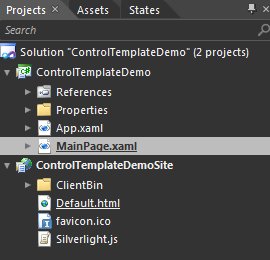
我们计划创建一个简单的按钮ControlTemplate,
现在,从左边工具栏选中矩形框,在主设计窗口画一个矩形框,使用Radius修改矩形框边缘为圆形。该矩形框是为了Button的模板控件做基础使用的。
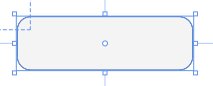

然后修改矩形背景和边框颜色,这里大家可以按照自己的喜好和需求自行设置背景色和边框颜色。
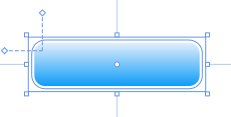

然后在主设计窗口选中该矩形控件,点击鼠标右键,选中“Make Into Control..."选项,
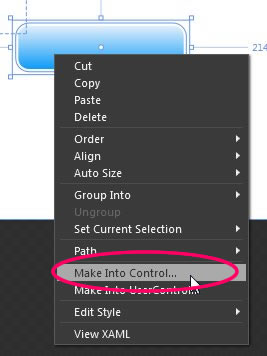
这个选项是将当前控件转换到指定控件模板中,在以下弹出窗口中,可以选择需要转换的控件类型,从以下窗口可以看出,矩形控件可以转换到所有控件模板中,下面Name是模板样式名称,Define in是创建该资源模板到指定位置。这些和前文教程内容相同,不再赘述。

这里,我们使用默认的name,将模板信息放在本地文档资源中,因为我们演示创建按钮controltemplate,所以在点击OK前,必须从上面的窗口中选择“Button”,点击OK后主设计窗口将显示按钮样式。
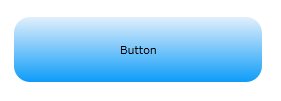
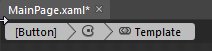
到这里一个简单的ControlTemplate已经创建完了。我们打开Objects and Timeline看看当前控件模板组成信息,从下图我们可以看到,该Button模板,是由一个矩形控件和ContentPresenter组成的。
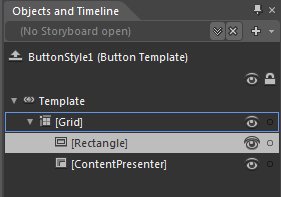
再看看该按钮模板代码,从以下代码中可以看出,在资源中,定义了一个新的ControlTemplate,该控件模板目标控件类型是Button( <ControlTemplate TargetType="Button">),ControlTemplate内部由Rectangle和ContentPresenter组成。
1 <UserControl.Resources> 2 <Style x:Key="ButtonStyle1" TargetType="Button"> 3 <Setter Property="Template"> 4 <Setter.Value> 5 <ControlTemplate TargetType="Button"> 6 <Grid> 7 <Rectangle RadiusY="20" RadiusX="20" Stroke="White" StrokeThickness="8"> 8 <Rectangle.Fill> 9 <LinearGradientBrush EndPoint="0.5,1" StartPoint="0.5,0">10 <GradientStop Color="#FFF0F5FD" Offset="0"/>11 <GradientStop Color="#FF009CFF" Offset="1"/>12 </LinearGradientBrush>13 </Rectangle.Fill>14 </Rectangle>15 <ContentPresenter HorizontalAlignment="{TemplateBinding HorizontalContentAlignment}" VerticalAlignment="{TemplateBinding VerticalContentAlignment}"/>16 </Grid>17 </ControlTemplate>18 </Setter.Value>19 </Setter>20 </Style>21 </UserControl.Resources>
这时,我们可以保存所有修改,点击“F5”运行当前项目。在运行后,可以在浏览器中看到一个Button
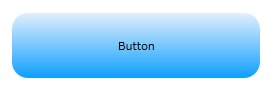
但是该Button没有任何的视觉效果和Button事件。也就是说,在这个新的控件模板中,缺少VSM状态信息。根据上一篇Blend控制VSM中可以得知,在Blend中的States菜单栏中,可以轻松的控制控件的VSM状态,下面,我们添加一些简单的状态效果。
首先,选中新创建的Button控件,然后打开左边菜单栏States,如果没有发现该Tab,可以在Blend的Window菜单选中States就会出现了。
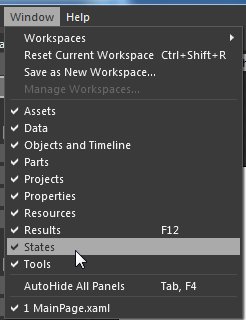
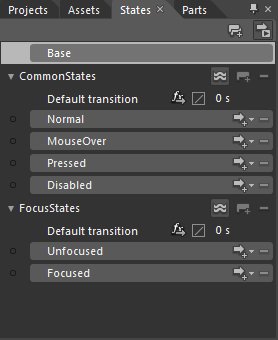
在按钮的Normal状态,就是我们初始化设置的状态,现在我们修改MouseOver的控件视觉效果.
在States中,选中MouseOver,然后在主设计窗口选中Button控件,

在右边Properties属性栏,简单的修改Button的背景色,
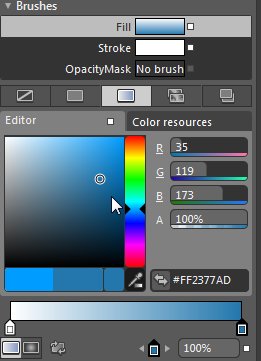

这样,鼠标覆盖到Button控件时,颜色会改变,再点击F5运行,可以将鼠标放在控件上,这时会发现VSM会切换视觉状态。
按照以上方法,我们修改“Pressed”和"Disabled“状态。
Pressed:
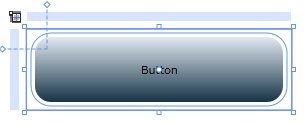
Disabled:
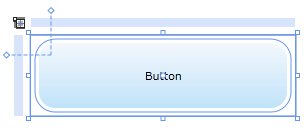
在运行F5后,测试会发现VSM状态切换已经实现,但是缺乏体验效果,当鼠标放在Button时,我们希望看到渐变效果,当鼠标点击Button后,也希望看到渐变效果,这里我们需要添加Transition过渡效果到各个状态。
在States菜单下,选中Normal状态,

在状态右边,会看到有个箭头状按钮,点击添加Transition过渡效果,
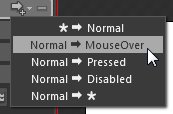
点击Transition按钮后,会弹出一个过渡效果列表,这里表示从Normal状态过渡到不同的状态所呈现的效果。
其中需要注意的是 "* -> Normal",表示从任何效果到Normal,“Normal -> *”,表示从Normal到任何效果。
这里,我们选中“Normal -> MouseOver”。

我们可以设置从Normal过渡到MouseOver要用什么动画效果呈现,过渡动画时间设置。
这里我们可以选择Easing效果,关于Easing的介绍,已经在过去的教程中详解,这里不再赘述。
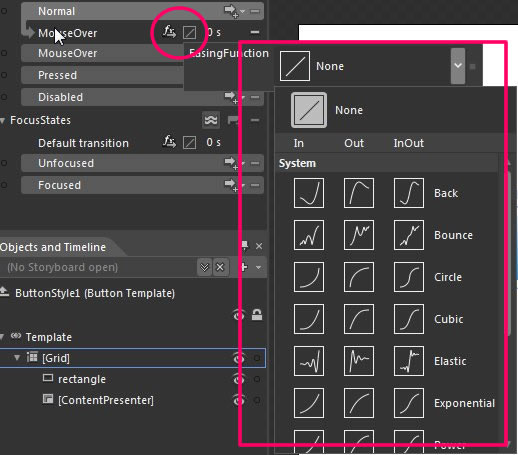
设置过渡时间为0.3秒,点击F5,看看设置的效果,当鼠标放在Button后,会出现渐变的动画效果。

按照以上的方法,依次类推,
在MouseOver状态,添加Normal状态,
在Pressed状态,添加MouseOver状态,
再次运行项目,Button控件会在各种状态下出现不同的过渡动画效果。

这时再次查看模板代码,会发现在ControlTemplate中,出现了VisualStateManager选项。
代码
我们简单的添加一个Button点击事件,来测试新创建的Button控件。
选中Button控件,在右边Properties属性栏上面,点击Events
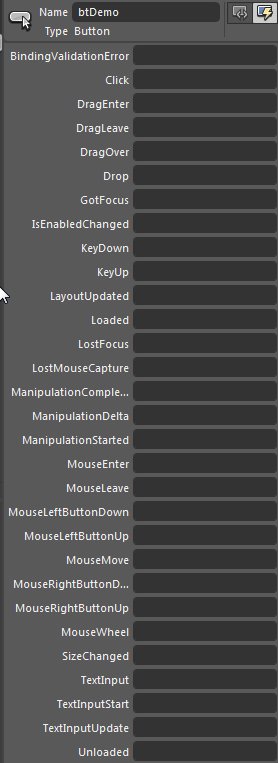
Blend会列出该控件所有的Events事件,这里我们选中Click,双击后,在主设计窗口会切换到后台代码cs编辑界面. Blend自动创建Button控件Click事件方法,

我们在btDemo_Click中添加简单代码
1 private void btDemo_Click(object sender, System.Windows.RoutedEventArgs e)2 {3 // TODO: Add event handler implementation here.4 btDemo.Content = "我是测试按钮";5 }
F5测试,点击Button,会发现控件文本标签内容被修改。也说明我们创建的ControlTemplate已经继承了所有Button的功能。
自定义ControlTemplate控件模板创建完毕。
Blend_ControlTemplate(Z)的更多相关文章
- Blend_技巧篇_导入PSD文件制作ToggleButton (Z)
原文:Blend_技巧篇_导入PSD文件制作ToggleButton (Z) 系统: Win7sp1 32位 IDE: Microsoft VisualStudio 2013 Ultimate Ble ...
- 性能优化方法(Z)
关于C#程序优化的五十种方法 作者: 字体:[增加 减小] 类型:转载 时间:2013-09-12我要评论 这篇文章主要介绍了C#程序优化的五十个需要注意的地方,使用c#开发的朋友可以看下 一.用属性 ...
- ServiceStack.Redis订阅发布服务的调用(Z)
1.Redis订阅发布介绍Redis订阅发布是一种消息通信模式:发布者(publisher)发送消息,订阅者(Subscriber)接受消息.类似于设计模式中的观察者模式.发布者和订阅者之间使用频 ...
- WPF三大模板简介(Z)
WPF三大模板简介 WPF支持以下类型的模板: (1) 控件模板.控件模板可以将自定义模板应用到某一特定类型的所有控件,或是控件的某一实例.决定控件外观的是ControlTemplate,它决定了 ...
- C# 类动态添加属性、方法(Z)
问题: 需要动态为WPF中的DataGrid添加列,并动态绑定相应数据.(此处仅实现动态属性的添加和使用,关于动态方法的添加和使用详见推荐阅读) 实现关键点: 目标类继承DynamicObject ...
- Mongodb 基础(Z)
Mongodb的客户端支持 作为一款非常成熟NoSQL数据库,Mongdb对各种编程语言的支持已经非常完善了,目前已经支持各大主流编程语言包括:1,mongo shell 2,Python 3,Jav ...
- WPF 主题切换(Z)
using System; using System.Windows; using Assergs.Windows; namespace XMLSpy.WPF.Util{ /// <summar ...
- C# mongodb 驱动操作(Z)
Query.All("name", "a", "b");//通过多个元素来匹配数组 Query.And(Query.EQ("nam ...
- samba配置(z)
http://www.cnblogs.com/mchina/archive/2012/12/18/2816717.html
随机推荐
- get_slave_status.py
#!/usr/bin/env python#-*- encoding: utf8 -*- import mysql.connectorimport get_mysql_conn_info &qu ...
- 微信小程序开发中如何实现侧边栏的滑动效果?
原文链接:https://mp.weixin.qq.com/s/7CM18izpZqf0oc0D75IGmQ 1 概述 在手机应用的开发中侧边栏滑动是很常见的功能,当然在小程序中也不会例外,很多特效还 ...
- STL MAP取消排序
class MyLess{public: bool operator()(const CString str1,const CString str2)const { return TRUE; }}; ...
- 我的MFC/C++学习笔记 http://blog.bccn.net/CrystalFan/6909
2009.07.31 ------------------------------------------------------------------------------------ No.1 ...
- keil编译后Program Size: Code=46284 RO-data=988 RW-data=580 ZI-data=1094588
Program Size: Code=46284 RO-data=988 RW-data=580 ZI-data=1094588 Code : 程序中代码所占字节大小 RO-data : ...
- 【57.14%】【codeforces 722B】Verse Pattern
time limit per test1 second memory limit per test256 megabytes inputstandard input outputstandard ou ...
- 应用层协议实现系列(三)——FTPserver之设计与实现
在实现了HTTPserver之后.本人打算再实现一个FTPserver. 因为FTP协议与HTTP一样都位于应用层,所以实现原理也类似. 在这里把实现的原理和源代码分享给大家. 首先须要明白的是FTP ...
- Android 获取签名证书的具体信息(Eclipse和Android studio通用)
今天要用到签名证书的MD5,可是这个仅仅有在第一次生成的时候我看到了,这可怎么办呢,幸亏我们有google,我们执行以下的命令就OK了. keytool -list -v -keystore 签名证书 ...
- 【U205】最大值
Time Limit: 1 second Memory Limit: 128 MB [问题描述] 找到一个数组的最大值的一种方法是从数组开头从前到后对数组进行扫描,令max=a[0](数组下表从0.. ...
- java获取访问路径、域名、项目名、请求入参
废话不多说(这句不是废话吗>>),直接提出可以运行的类,你放到一个web项目访问下就知道了. //测试页面-跳转到输入数据的form表单 public String test1(){ Ac ...
